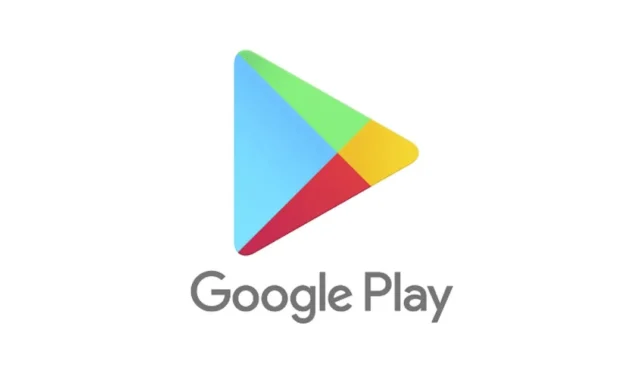
如果您是 Android 用戶並從 Google Play 商店下載應用程序,您可能經常會看到一條錯誤訊息:“您的裝置與此版本不相容。” ‘ 從 Google Play 商店下載特定應用程式時會出現此錯誤訊息。
出現此錯誤時,您將沒有“安裝”按鈕。因此,如果您在下載特定應用程式時看到此訊息,則無法從 Google Play 商店下載應用程式。
但是,您有沒有想過為什麼 Google Play 商店中會出現「您的裝置與此版本不相容」的資訊以及如何修復該問題?本文將討論這個特定的 Google Play 商店錯誤訊息。讓我們開始吧。
為什麼出現“您的裝置與此版本不相容”錯誤?
如果您仔細閱讀錯誤訊息,您就會知道錯誤訊息的真正原因。該錯誤訊息意味著您的裝置與您嘗試下載的應用程式不相容。
在 Google Play 商店上發布應用程式時,應用程式開發人員會選擇執行該應用程式的裝置。因此,如果應用程式開發人員未選擇您的設備,您將看到此錯誤訊息。
此外,某些應用程式在選定的國家/地區可用。因此,如果您嘗試下載您所在地區不可用的應用程序,您將看到此錯誤訊息。
有時,過時的 Android 版本會導致 Google Play 商店出現「您的裝置與此版本不相容」錯誤。
如何修復“您的裝置與此版本不相容”錯誤
現在您已經知道了此 Google Play 商店錯誤訊息背後的原因,您應該解決它。雖然這是一個無法輕易排除的不相容錯誤,但您可以嘗試一些基本技巧來解決它。
1. 重新啟動您的 Android 智慧型手機

重新啟動與 Android 上的應用程式相容性沒有直接聯繫,但重新啟動裝置沒有任何壞處。只需重新啟動即可排除可能引發相容性問題的 Google Play 商店錯誤。
因此,如果錯誤訊息出現在 Google Play 商店中,請按下電源按鈕並選擇「重新啟動」選項。重新啟動後,打開 Google Play 商店並再次安裝應用程式。
2.強制停止Google Play商店
也許您收到「您的裝置不相容」錯誤是因為 Google Play 商店錯誤或故障。由於您不知道實際原因,因此強制停止 Google Play 商店應用程式可能會很有用。
如果應用程式出現異常或無法正常運作,您應該強制停止 Google Play 商店。以下是如何強制停止 Android 上的 Google Play 商店。

- 長按主畫面上的 Google Play 商店應用程式圖標,然後選擇應用程式資訊。
- 在應用程式資訊畫面上,點選強制停止。
這將立即強制停止 Android 上的 Google Play 商店。完成後,重新開啟 Google Play 商店並嘗試再次安裝應用程式。
3. 更新您的Android版本
您嘗試下載的應用程式可能設計為僅在最新版本的 Android 上運行。因此,如果您嘗試安裝此類應用程序,您將看到相容性錯誤訊息。
您可以透過更新 Android 版本輕鬆修復「您的裝置與此版本不相容」錯誤訊息。若要更新您的 Android 設備,請按照下面分享的步驟操作。
1. 首先,打開 Android 智慧型手機上的「設定」應用程式。
2. 在「設定」應用程式中,向下捲動並點擊「系統」。
3. 在系統上,向下捲動並選擇關於設備。

4. 現在,在「關於裝置」畫面上,檢查系統更新。

請注意,更新 Android 的步驟因裝置而異。如果您不知道如何檢查智慧型手機上的更新,請在 Google 上搜尋。更新 Android 版本後,打開 Google Play 商店並嘗試安裝應用程式。
4. 清除 Google Play 商店和服務緩存
如果安裝應用程式時仍出現「您的裝置與此版本不相容」錯誤訊息,則必須清除 Google Play 商店和服務快取檔案。以下是您可以如何做到這一點。
1. 打開 Android 智慧型手機上的「設定」應用程序,然後選擇「應用程式」。

2. 在應用程式畫面上,點選應用程式管理選項。

3. 在應用程式管理頁面上,找到 Google Play 商店並點擊它。接下來,點選儲存使用選項。

4. 在 Google Play 商店的儲存使用情況上,點選清除快取按鈕。您還需要點擊“清除資料”。

5. 現在回到上一畫面並點選 Google Play 服務。在 Google Play 服務的儲存使用情況上,點選清除快取。

就是這樣!完成此操作後,重新啟動您的 Android 智慧型手機。重新啟動後,打開 Google Play 商店並使用您的 Google 帳戶登入。登入後,嘗試再次下載該應用程式。
5.卸載Google Play商店更新
如果該應用程式之前可供下載,但現在顯示「您的裝置與此版本不相容」錯誤,則您需要卸載最新的 Google Play 商店更新。卸載 Android 最近的 Google Play 商店更新很容易。為此,請按照下面分享的步驟操作。
1. 打開 Android 智慧型手機上的「設定」應用程序,然後選擇「應用程式」。

2. 在應用程式畫面上,點選應用程式管理選項。

3. 在應用程式管理頁面上,找到 Google Play 商店並點擊它。接下來,點擊右上角的三個點,然後選擇卸載更新

就是這樣!這將從您的智慧型手機上卸載最新的 Google Play 商店更新。完成後,請嘗試再次從 Google Play 商店下載應用程式。
6. 更正 Android 的資料和時間

許多用戶聲稱可以透過更正日期和時間來修復「您的裝置與此版本不相容」錯誤訊息。
因此,如果您的智慧型手機顯示的日期和時間不正確,您將在從 Google Play 商店下載應用程式時遇到問題。
不僅如此,如果您裝置上的日期和時間錯誤,您的許多 Android 應用程式將停止運行。因此,請確保您的手機具有正確的日期和時間,以解決 Google Play 商店錯誤訊息。
7.嘗試不同的應用程式商店
Google Play 商店可能是 Android 應用程式和遊戲的最佳目的地,但它並不是唯一的目的地。存在不太受歡迎的 Android 應用程式商店,並且不會阻止您安裝不相容的應用程式。
我們已經分享了 Android 的最佳 Google Play 商店替代品清單。您可以瀏覽該清單並選擇不同的應用程式商店。
8.旁載入應用程式
如果您仍然無法從 Google Play 商店下載應用程序,則必須將其旁加載到 Android 裝置上。
您可以從第三方應用程式商店(例如 Apkpure)取得您嘗試下載的應用程式的 Apk 檔案。下載後,您可以將其旁加載到 Android 智慧型手機。
但是,在從Android 側載應用程式之前,您需要從“設定”>“應用程式和通知”>“特殊應用程式存取”>“安裝未知應用程式”啟用“未知來源”或“安裝未知應用程式”選項。
完成後,點擊您從第三方應用程式商店下載的 Apk 檔案並將該應用程式安裝到您的 Android 裝置上。
因此,這些是在 Android 上修復「您的裝置與此版本不相容」的一些最佳方法。如果您需要更多協助來解決 Google Play 商店錯誤訊息,請在下面的評論中告訴我們。




發佈留言